1、首先新建一个3行3列表格。

2、调整表格单元格宽度大小,并且在第一列与第二列中输入相关信息。
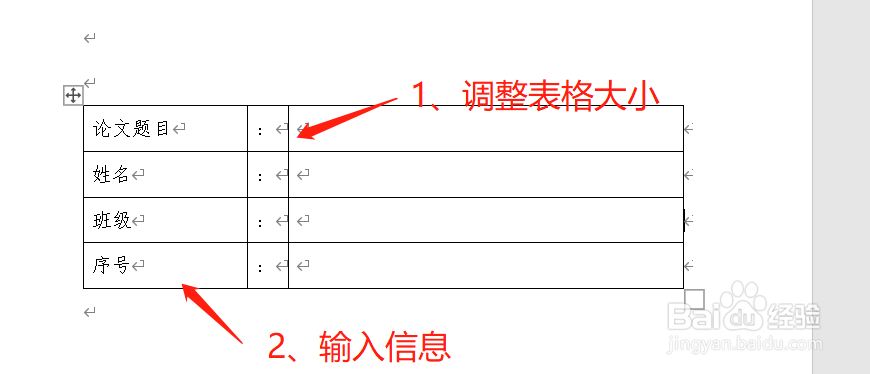
3、对齐第一列内容。按住ctrl键依次选中第一列中每一行的内容,然后点击开始菜单栏下的中文排版,然后点击调整宽度,在调出的页面中输入该列的最大宽度,然后第一列内容即可对齐。
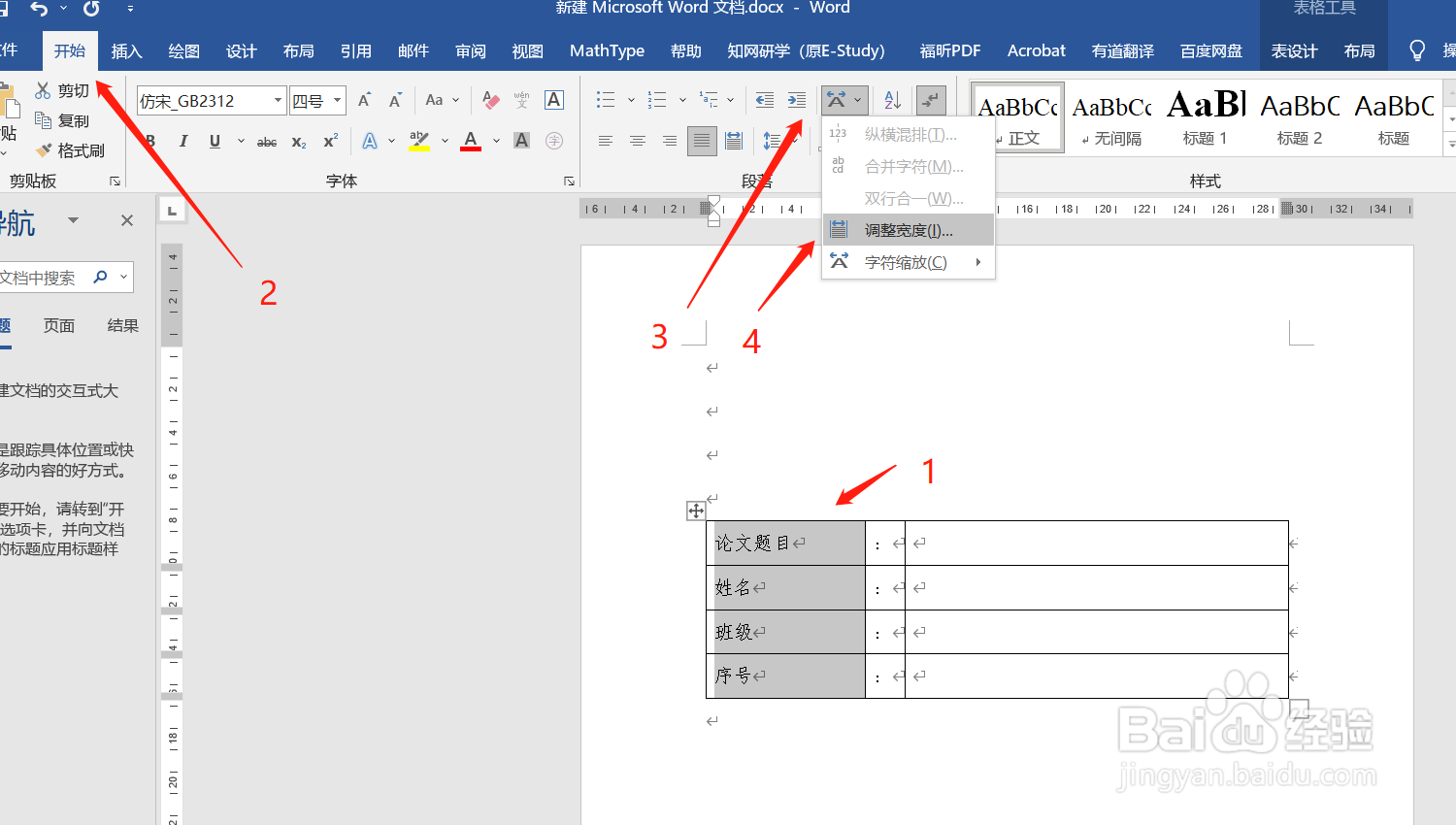

4、首先选中表格,然后点击开始下的表格线设置功能,选中无框线

5、选中第三列,然后选中表格单元格框线设置功能,依次选中下框线,内部框线

6、设置后的效果如下所示,即可完成待下划线空白行页面设置

时间:2024-10-11 19:10:58
1、首先新建一个3行3列表格。

2、调整表格单元格宽度大小,并且在第一列与第二列中输入相关信息。
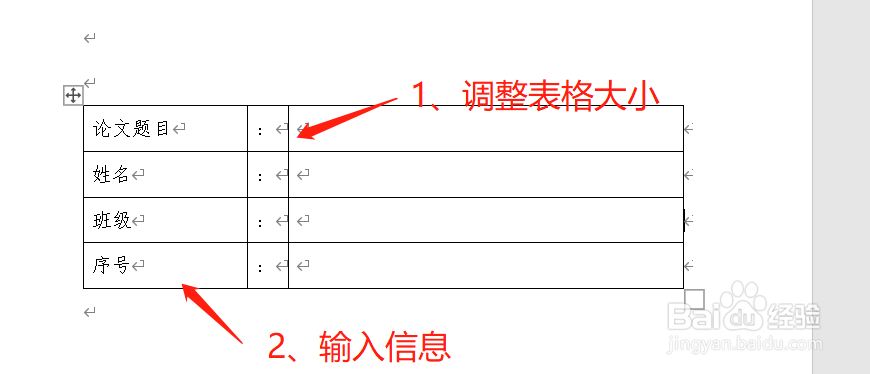
3、对齐第一列内容。按住ctrl键依次选中第一列中每一行的内容,然后点击开始菜单栏下的中文排版,然后点击调整宽度,在调出的页面中输入该列的最大宽度,然后第一列内容即可对齐。
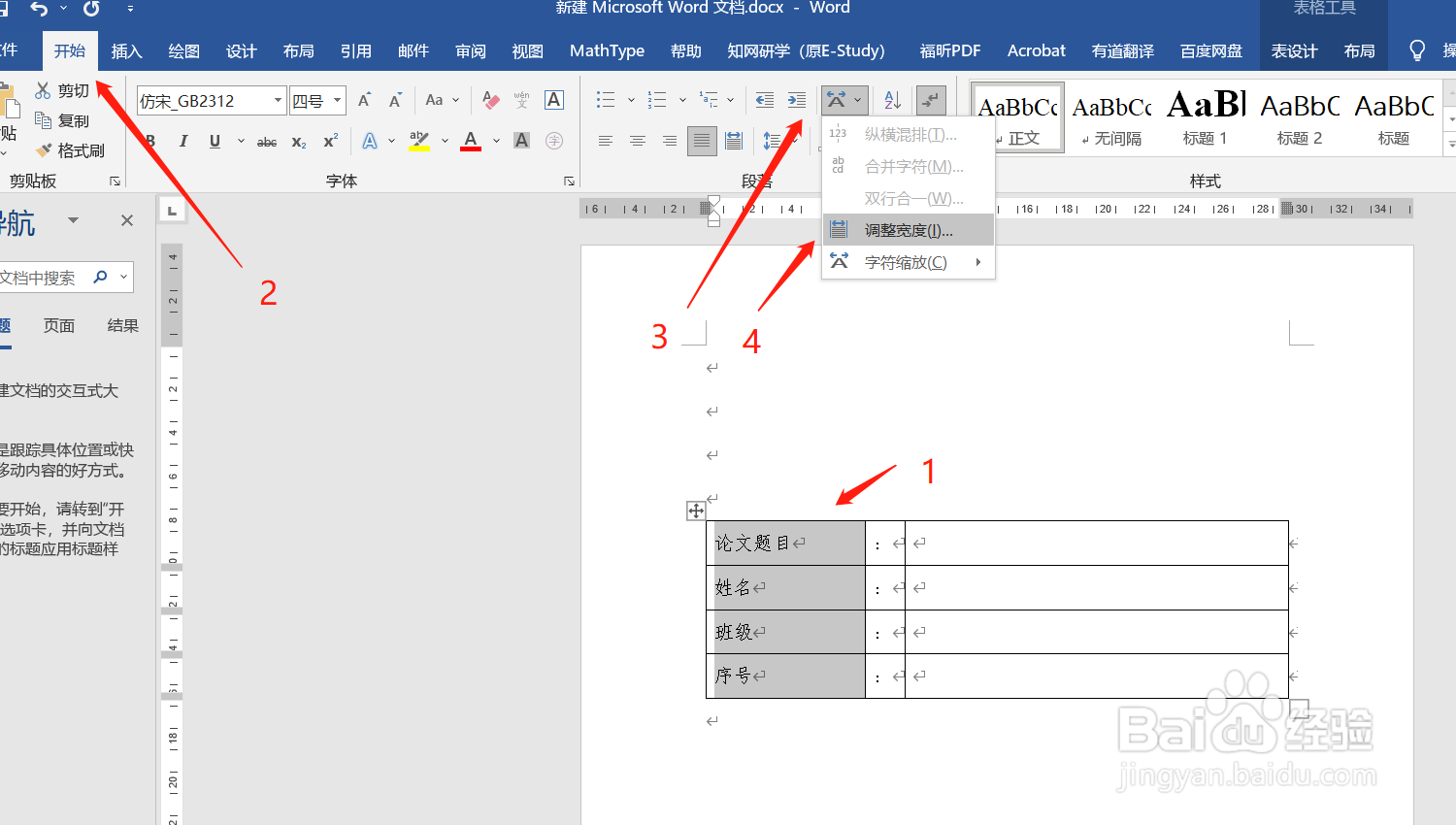

4、首先选中表格,然后点击开始下的表格线设置功能,选中无框线

5、选中第三列,然后选中表格单元格框线设置功能,依次选中下框线,内部框线

6、设置后的效果如下所示,即可完成待下划线空白行页面设置

